win10删除输入法的方法:首先在win10桌面上找到“此电脑”;然后点击鼠标右键,并选择“属性”用鼠标单击;接着找到“时钟、语言和区域”,并点击“更换输入法”;最后选中要删除的输入法,点击其后面的“删除”即可。

本文操作环境:Windows10系统,DELL G3电脑
win10怎么删除输入法?
在win10桌面上找到“此电脑”选中。
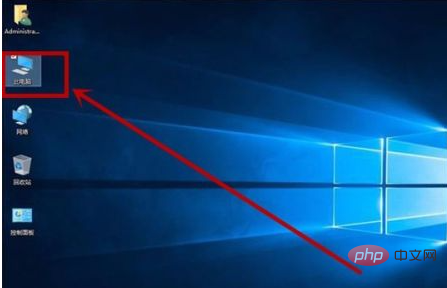
点击鼠标右键,弹出“属性”菜单
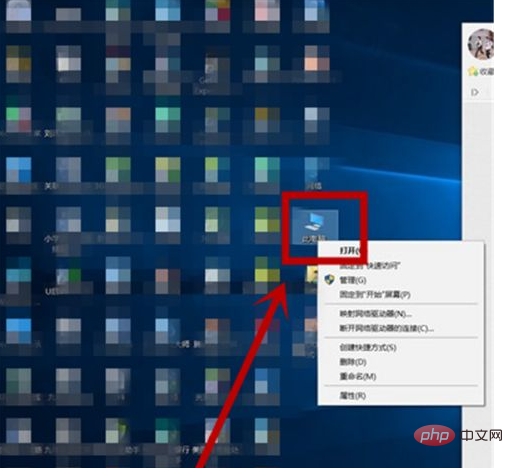
选择“属性”用鼠标单击。
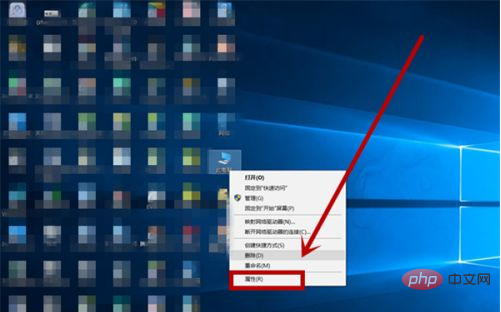
在新出现的页面中找到“控制面板主页”并点击。
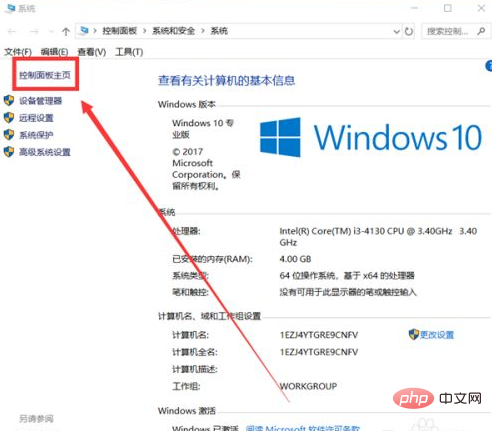 ?
?
在控制面板功能菜单中首先找到“时钟、语言和区域”,在其下面有“更换输入法”,我们点击它。
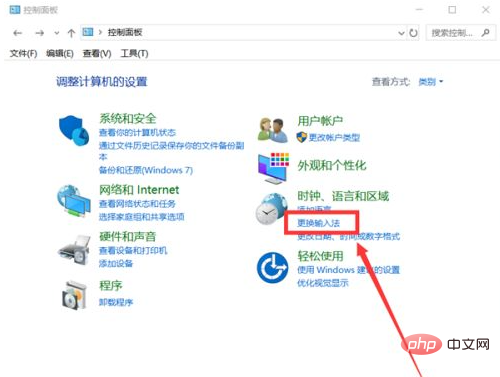
在“语言”功能菜单中,找到“更改语言首选项”,右边有个“选项”可选择按钮,我们点击它。
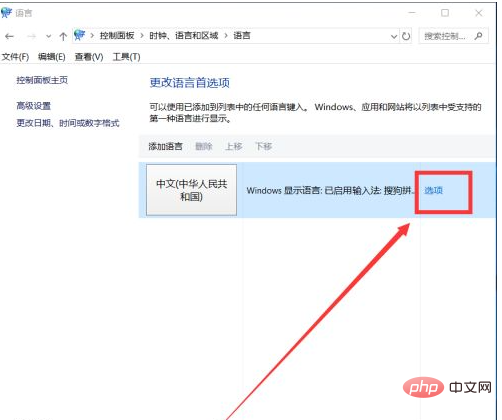
在“语言选项”功能菜单的“输入法”中,我们可以找到电脑上已经安装的所有输入法。选中要删除的输入法,点击其后面的“删除”
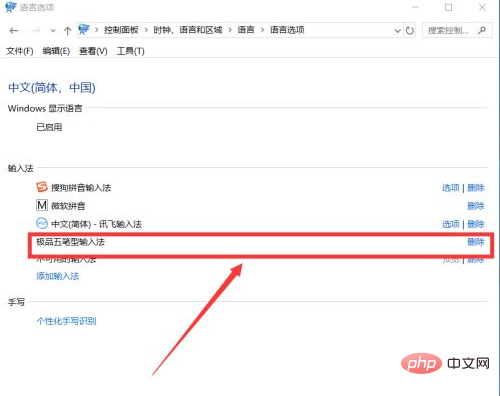
我要删除的是“极品五笔型输入法”和“微软拼音”,分别点击“删除”,点击最下方的“保存”即可。
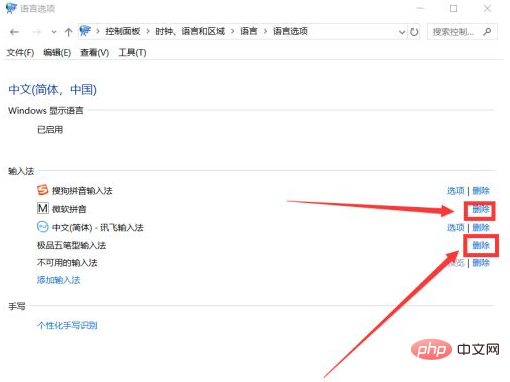
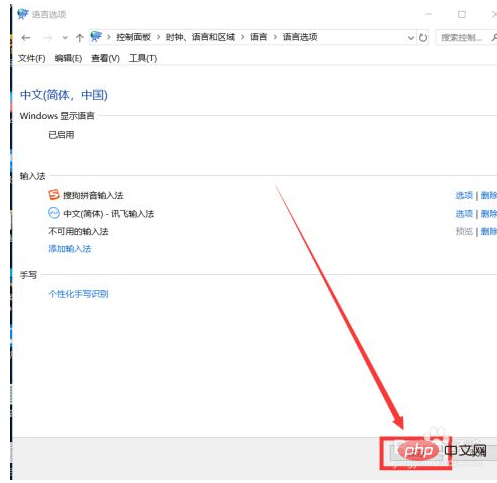
更多相关知识,请访问常见问题栏目!
以上是win10如何删除输入法的详细内容。更多信息请关注PHP中文网其他相关文章!

热AI工具

Undresser.AI Undress
人工智能驱动的应用程序,用于创建逼真的裸体照片

AI Clothes Remover
用于从照片中去除衣服的在线人工智能工具。

Undress AI Tool
免费脱衣服图片

Clothoff.io
AI脱衣机

AI Hentai Generator
免费生成ai无尽的。

热门文章

热工具

Dreamweaver Mac版
视觉化网页开发工具

SublimeText3 Mac版
神级代码编辑软件(SublimeText3)

SublimeText3 Linux新版
SublimeText3 Linux最新版

WebStorm Mac版
好用的JavaScript开发工具

SecLists
SecLists是最终安全测试人员的伙伴。它是一个包含各种类型列表的集合,这些列表在安全评估过程中经常使用,都在一个地方。SecLists通过方便地提供安全测试人员可能需要的所有列表,帮助提高安全测试的效率和生产力。列表类型包括用户名、密码、URL、模糊测试有效载荷、敏感数据模式、Web shell等等。测试人员只需将此存储库拉到新的测试机上,他就可以访问到所需的每种类型的列表。




